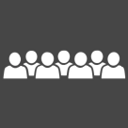KB5015878 विंडोज 10 पर ऑडियो तोड़ता है, यहां एक समाधान है
Microsoft ने पैच में पेश किए गए Windows 10 में बग की पुष्टि की है KB5015878. यह कुछ डिवाइसों में पूरी तरह से या कुछ पोर्ट पर और कुछ ऐप्स में ऑडियो नहीं होने का कारण बनता है। ड्राइवर सॉफ़्टवेयर में अक्षम "ऑडियो एन्हांसमेंट" सुविधा वाले डिवाइस पर समस्या अक्सर दिखाई देती है।

समस्या केवल Windows 10 के लिए है और Windows 11 को प्रभावित नहीं करती है। KB5015878 को पहली बार जुलाई में पूर्वावलोकन के रूप में पेश किया गया था।
विज्ञापन
Microsoft वर्तमान में का उपयोग कर रहा है ज्ञात समस्या रोलबैक तंत्र अधिक उपकरणों को दोषपूर्ण पैच प्राप्त करने से रोकने के लिए। हालाँकि, यदि आपके पास पहले से KB5015878 अद्यतन स्थापित है, तो इसका कोई प्रभाव नहीं पड़ता है।
इसलिए, यदि आपने इसे पहले ही इंस्टॉल कर लिया है और अब ऑडियो के साथ समस्या है, तो निम्न कार्य करें।
यदि आपने अभी तक अद्यतन स्थापित नहीं किया है, तो आप समस्या को रोकने के लिए निम्न कार्य कर सकते हैं:
- अपने ऑडियो डिवाइस ड्राइवर (जिसे "साउंड ड्राइवर" या "साउंड कार्ड ड्राइवर" भी कहा जाता है) को अपडेट करने से इस समस्या से बचा जा सकता है। यदि विंडोज अपडेट पर या आपके विंडोज डिवाइस निर्माता (ओईएम) वेबपेज से अपडेट किए गए ड्राइवर उपलब्ध हैं, तो उन्हें स्थापित करने से इस समस्या को रोका जा सकता है।
- यदि आप किसी उन्नत ऑडियो एप्लिकेशन जैसे ओपन ब्रॉडकास्टर सॉफ़्टवेयर (OBS) का उपयोग कर रहे हैं, तो यह अनुशंसा की जाती है कि आप अपडेट को स्थापित करने से पहले अपनी सभी सेटिंग्स का बैकअप लें।
यदि केवल कुछ ऐप्स प्रभावित होते हैं, तो आप समस्या को कम करने के लिए निम्न प्रयास कर सकते हैं:
- सत्यापित करें कि उन ऐप्स के भीतर सेट किए गए ऑडियो डिवाइस अपेक्षित डिवाइस हैं। ऑडियो एंडपॉइंट को बाद में फिर से शुरू किया जा सकता है KB5015878 स्थापित है और कुछ ऐप्स माइक्रोफ़ोन और स्पीकर के लिए ऑडियो डिवाइस को डिफ़ॉल्ट पर सेट कर सकते हैं।
- यदि ऐप के भीतर डिवाइस सेटिंग्स अपेक्षित हैं, तो हो सकता है कि ऐप्स विंडोज मल्टीमीडिया डिवाइस (एमएमडीवाइस) आईडी को कैश कर रहे हों। MMDevice ID को कैशिंग करने की अनुशंसा नहीं की जाती है और इसके लिए प्रभावित ऐप को फिर से इंस्टॉल करने या समर्थन से संपर्क करने की आवश्यकता हो सकती है ऑडियो एंडपॉइंट्स को फिर से शुरू करने और नया MMDevice होने पर समस्या को हल करने के तरीके के लिए ऐप के डेवलपर के लिए आईडी
यदि आपने पहले ही अपडेट इंस्टॉल कर लिया है और सभी ऐप्स पर ऑडियो के साथ समस्याओं का सामना कर रहे हैं, तो आप समस्या को कम करने के लिए निम्न प्रयास कर सकते हैं:
- Windows ऑडियो या ध्वनि समस्यानिवारक आपके लिए समस्या का समाधान करने में सक्षम हो सकता है। आप समस्यानिवारक को यहां से लॉन्च कर सकते हैं विंडोज़ में ध्वनि या ऑडियो समस्याओं को ठीक करें का चयन करके सहायता प्राप्त करें खोलें लेख में बटन। सहायता प्राप्त करें संवाद विंडो खुलनी चाहिए, और आपको चयन करने की आवश्यकता होगी हां समस्या निवारक खोलने के लिए।
- यदि आपके डिवाइस का ऑडियो अभी भी अपेक्षा के अनुरूप काम नहीं कर रहा है, तो निर्देशों का पालन करें ऑडियो एन्हांसमेंट अक्षम करें. नोट: लेख में एक उदाहरण के रूप में माइक्रोफ़ोन का उपयोग किया गया है, लेकिन आपको किसी भी प्रभावित ऑडियो डिवाइस के लिए चरणों को करने की आवश्यकता होगी।
स्रोत
अगर आपको यह लेख पसंद आया है, तो कृपया नीचे दिए गए बटनों का उपयोग करके इसे साझा करें। यह आपसे बहुत कुछ नहीं लेगा, लेकिन यह हमें बढ़ने में मदद करेगा। आपके समर्थन के लिए धन्यवाद!